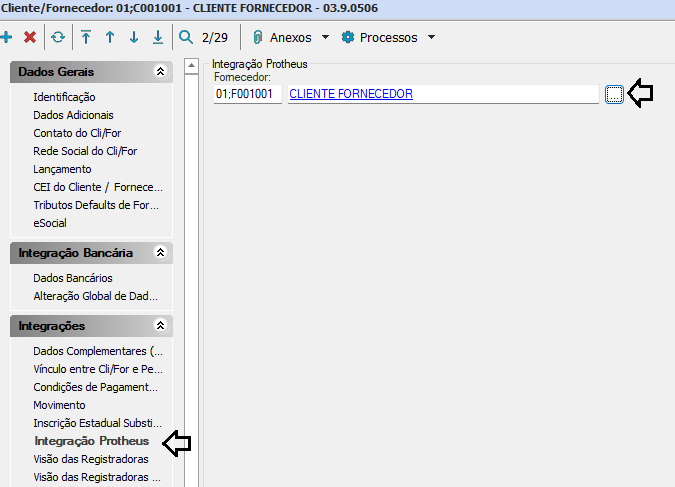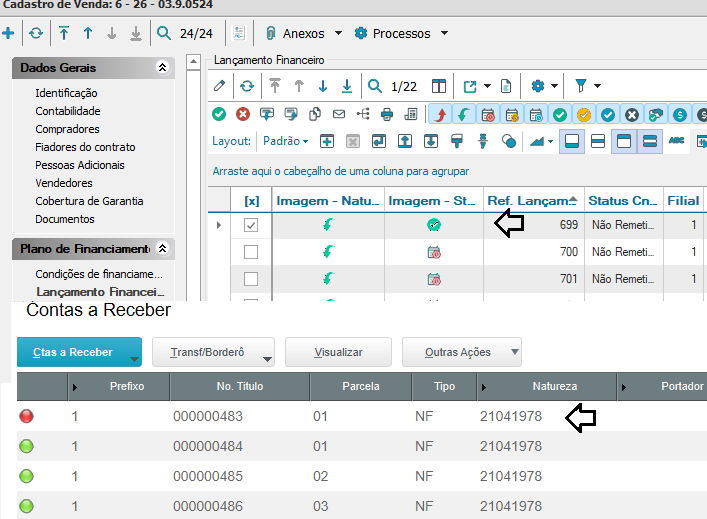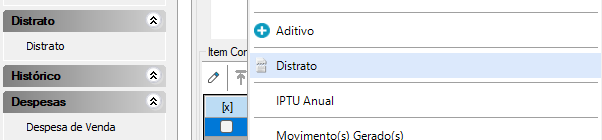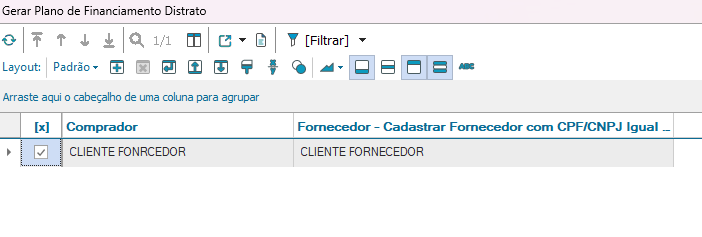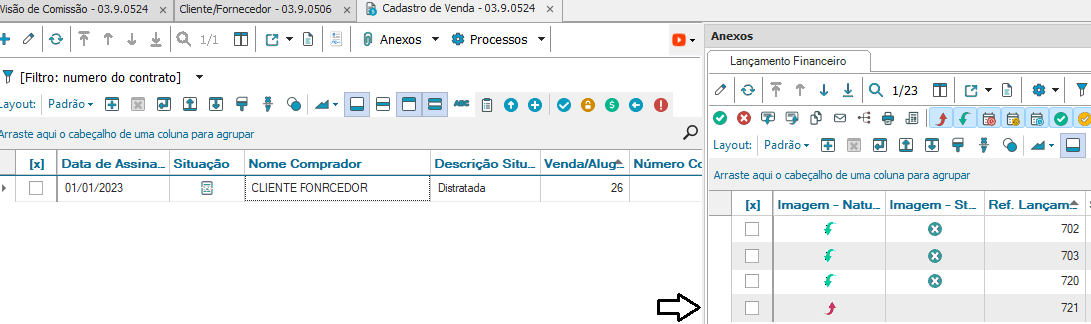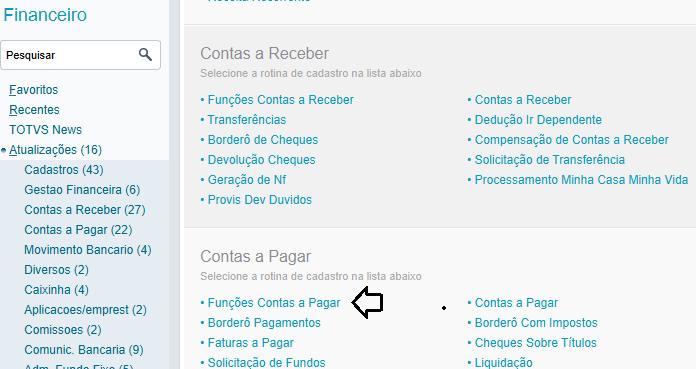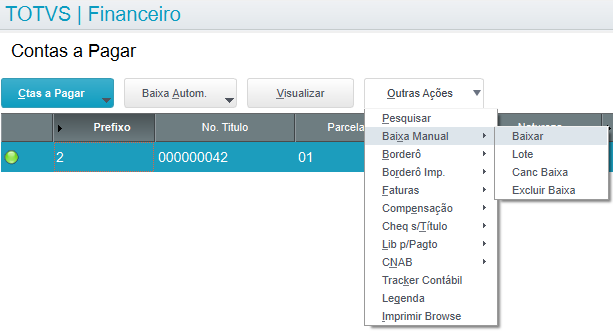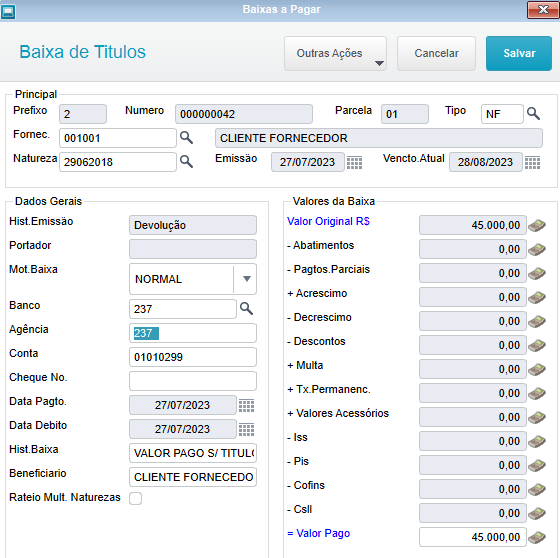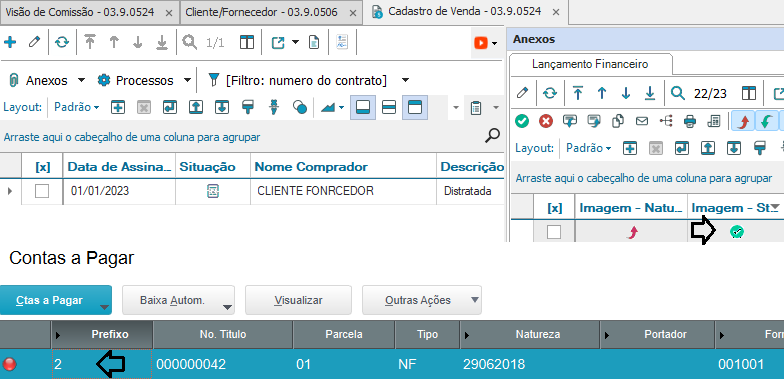Como realizar distrato: Distrato - Incorporação
Ao avançar no processo para gerar o plano de financiamento de distrato, aparecerá uma tela em que é possível escolher qual o fornecedor irá receber as parcelas de devolução, conforme imagem abaixo:
Caso exista um fornecedor cadastrado com o mesmo CPF/CNPJ do cliente do contrato, e a integração estando ativa, a tela de associação de fornecedor já aparecerá com o mesmo selecionado,
Para que seja possível trocar o Fornecedor por um com o CPF/CNPJ diferente do existente no contrato que está sendo distratado, terá que ser parametrizado no sistema está possibilidade.
Veja abaixo exemplo de Distrato TCGI com Protheus:
1º - Entrar no cadastro do Cliente no RM ( Integração - Incluir o Fonecedor ao cadastro do Cliente. )
2º - Contrato de Venda efetivado e neste exemplo já encontra-se com 1 Parcela baixada.
3º - Gerando o Distrato no Contrato de Venda.
Neste exemplo , o distrato esta configurado para gerar parcela à Pagar no protheus e cancelar todas parcelas do contrato vigente.
Fornecedor vinculado ao cadastro do Cliente é inserido ja nesta etapa.
Lançamento à pagar gerada ao contrato de compra e venda - Efetivando distrato.
Contrato agora encontra já no Status de Distrato e com um Título à Pagar em seu plano de financiamento.
4º - Baixando o título à Pagar
Baixa neste caso é feita pelo BackOffice Protheus.
Atualizações | Contas a Pagar | Funções Contas a Pagar
Selecionar o Título .
Outras Ações | Baixa Manual | Baixar
Selecionar a forma de Pagamento e Banco e em seguida : Salvar
Título baixado no Protheus e RM.